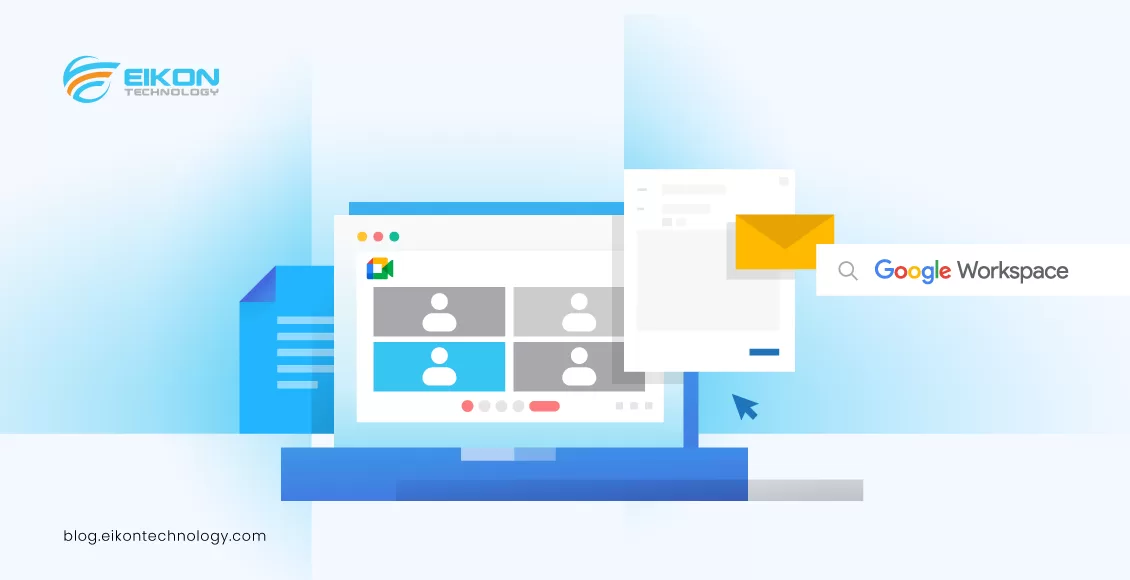Saat ini, Google Meet mengirimkan email untuk setiap jenis berkas yang ada dalam rapat, termasuk rekaman rapat, transkrip rapat, catatan Gemini (hasil penggunaan fitur “take notes for me”), live streaming, dan banyak lagi.
Ke depannya, Anda akan menerima satu email yang menggabungkan seluruh berkas tersebut. Ini tidak hanya akan membantu mengurangi kekacauan di kotak masuk, tapi juga akan membantu Anda menavigasi ke dokumen rapat yang tersimpan dengan lebih cepat. Untuk detail selengkapnya, mari simak ulasan berikut ini.
Email terkonsolidasi Google Meet
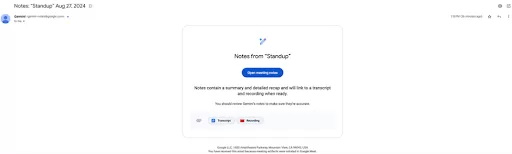 Photo Credit: Google Workspace Updates
Photo Credit: Google Workspace Updates
Dengan hadirnya fitur baru ini, Google Meet akan secara otomatis mengumpulkan dokumen hasil rapat Anda, seperti hasil rekaman rapat, transkrip rapat, catatan yang dibuat secara otomatis menggunakan Gemini (melalui fitur “take notes for me”), hasil live streaming, dan banyak lagi.
Untuk dapat menggunakan fitur ini tidak diperlukan pengaturan tambahan apa pun dari administrator. Saat fitur telah dirilis secara resmi oleh Workspace, Anda akan langsung mendapatkan email terkonsolidasi setelah melakukan rapat dengan Google Meet.
Baca juga: Cara Join Rapat Meet Tanpa Akun Google Melalui Perangkat Mobile
Ketersediaan fitur
Fitur baru dari Google Meet ini telah dirilis, baik itu untuk domain perilisan cepat maupun domain perilisan terjadwal. Tersedia untuk seluruh pengguna Google Workspace. Namun penting untuk diketahui bahwa edisi Google Workspace digunakan akan menentukan fitur Meet mana yang akan tersedia untuk Anda.
Sementara itu, kapabilitas “take notes for me” membutuhkan add ons Gemini for Google Workspace berikut ini:
- Gemini Enterprise
- Gemini Education Premium
- AI Meetings & Messaging
Baca juga: Live Stream Latensi Super Rendah di Google Meet, Benarkah Bebas Lag?
Menggunakan fitur take notes for me
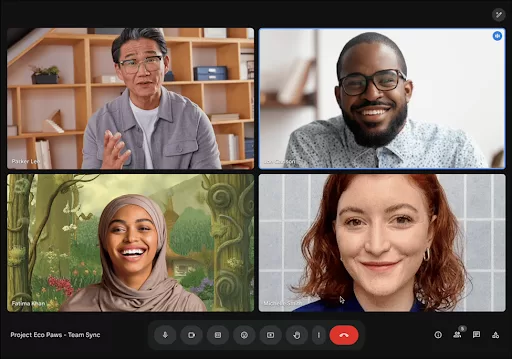 Photo Credit: Google Meet Help
Photo Credit: Google Meet Help
- Di komputer Anda, buka meet.google.com.
- Buka meeting yang akan Anda ikuti.
- Di bagian sebelah kanan atas, klik opsi Take notes with Gemini.
- Klik “Start taking notes”.
- Catatan rapat akan ditambahkan ke dokumen baru dan dibagikan kepada orang-orang yang mendapat undangan meeting.
Baca juga: Cara Menyematkan Pesan di Google Meet
Hadirnya kapabilitas email terkonsolidasi ini akan memudahkan Anda menavigasi berkas berkas terkait meeting di Google Meet. Lebih ringkas, Anda tak perlu lagi mengumpulkan dokumen secara manual. Fitur ini telah tersedia bagi seluruh pelanggan Workspace.
Untuk mengoptimalkan performa fitur dalam penggunaan skala besar, Anda bisa berlangganan Workspace for Business. Dirancang khusus untuk bisnis, Workspace for Business akan menyederhanakan alur kerja perusahaan Anda. Dapatkan hanya melalui EIKON Technology, partner resmi Google di Indonesia. Untuk informasi lebih lanjut, hubungi kami di sini!